大家知道excel2013如何创建双y轴吗?今天小编就来跟大家分享一下excel2013创建双y轴教程,大家可以去看一看哦。
excel2013创建双y轴的方法:
创建双Y轴步骤1:选中Excel中的三行数据,包括文字。
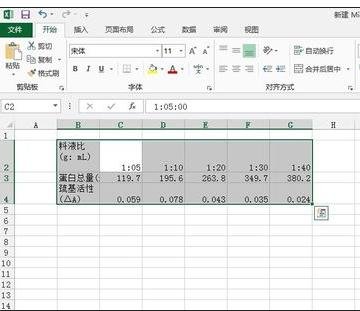
创建双Y轴步骤2:然后点击插入-图表框中选择折线图图形-下三角中选择带数据标记的折线图。
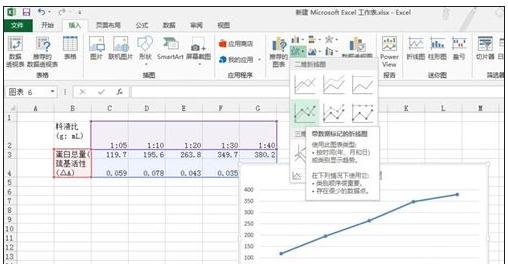
创建双Y轴步骤3:选中横坐标,右击某一个点,选择设置数据系列格式。

创建双Y轴步骤4:在弹出的右侧列表中选择次坐标轴。即生成了双坐标折线图。
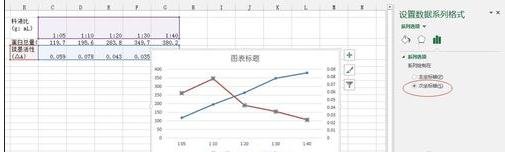
创建双Y轴步骤5:此时还可以点击折线图右上方的加号,添加坐标轴标题,完成。
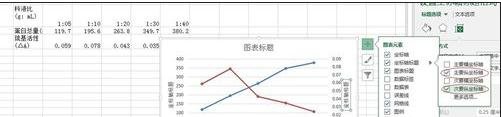
以上就是excel2013创建双y轴教程,希望可以帮助到大家。
 天极下载
天极下载







































































